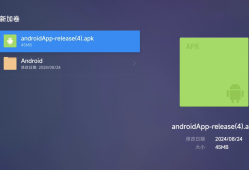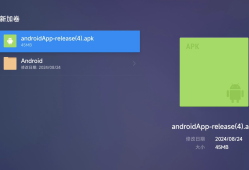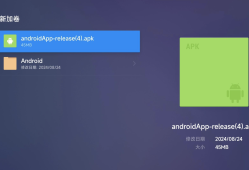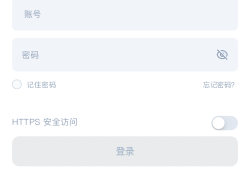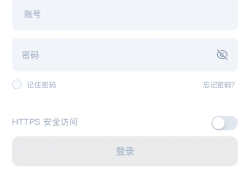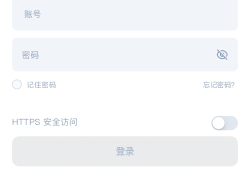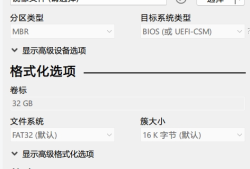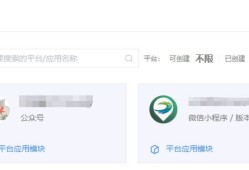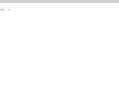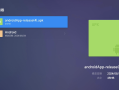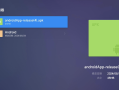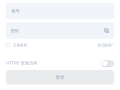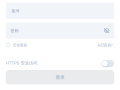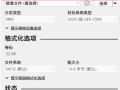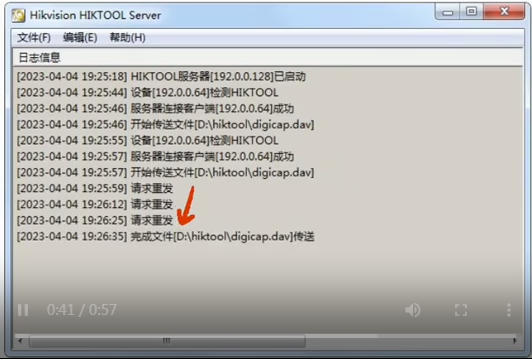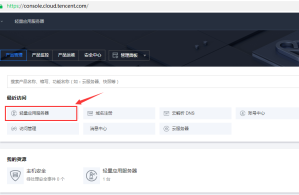如何用PVE虚拟机安装飞牛私有云 fnOS?
- 信息中心
- 2025-03-23
- 166
1. PVE 设置虚拟机
先安装好 PVE。
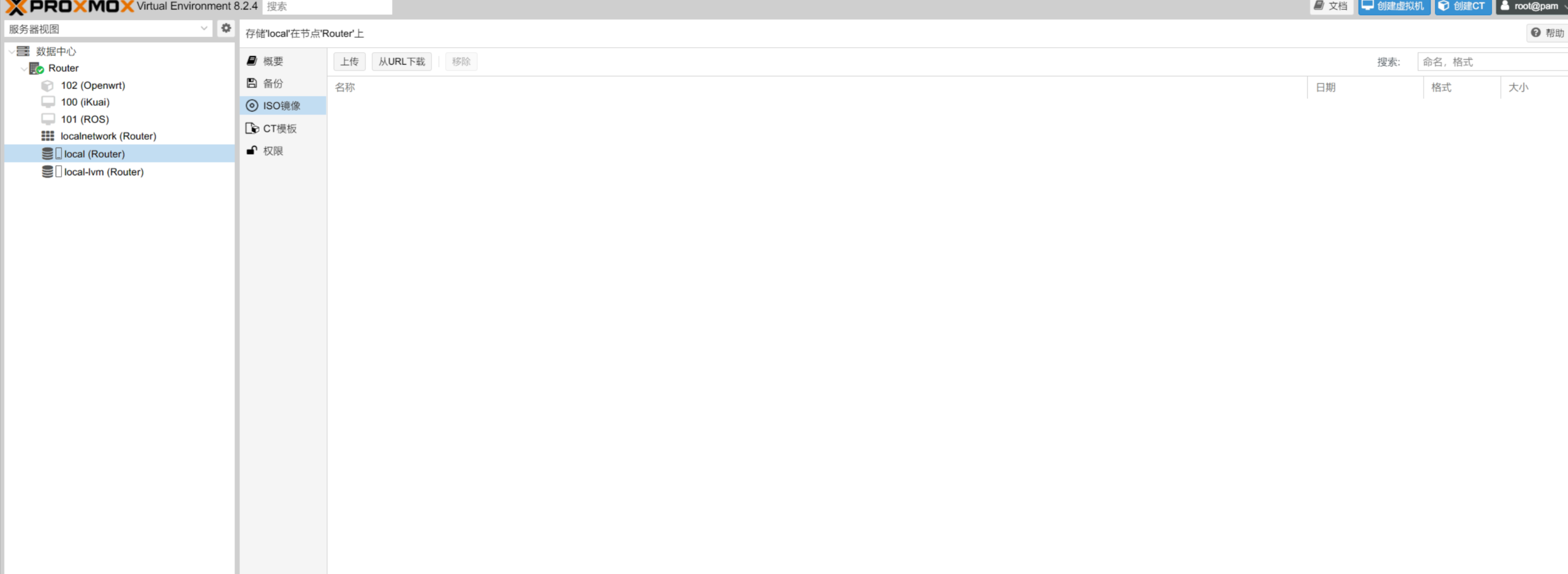
上传镜像文件。
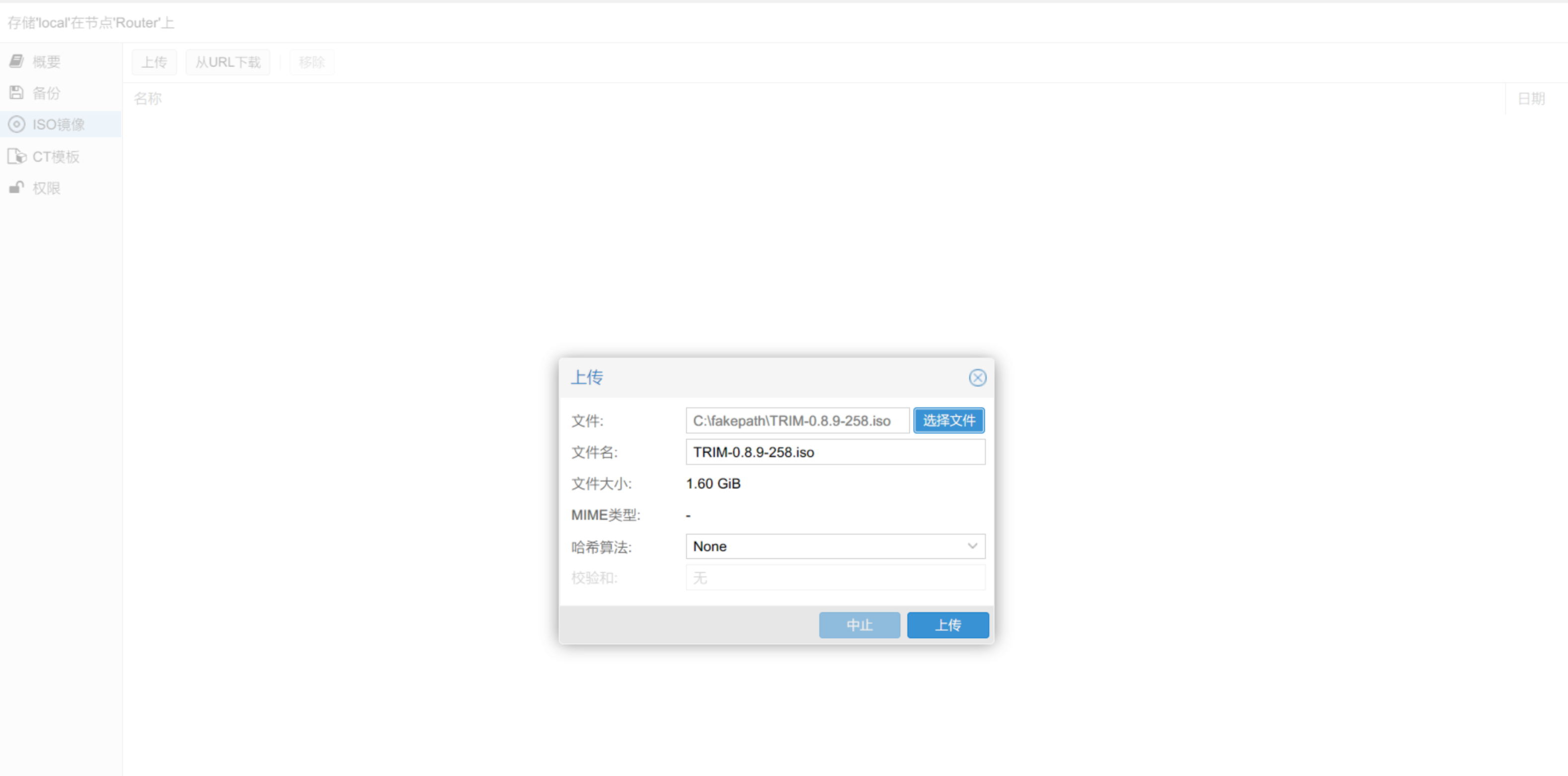
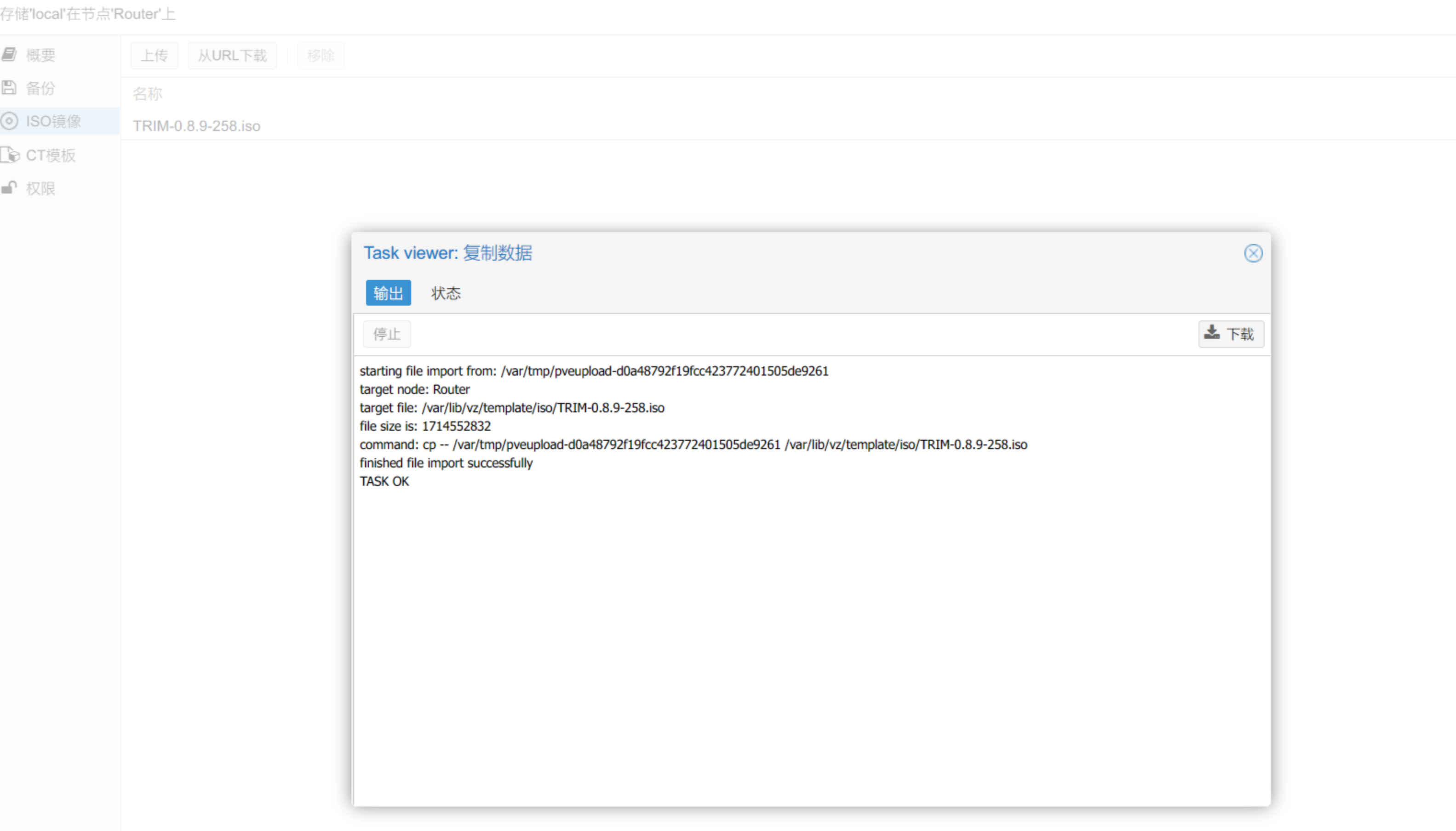
看到提示 “TASK OK” 代表上传完成,可以关闭窗口。
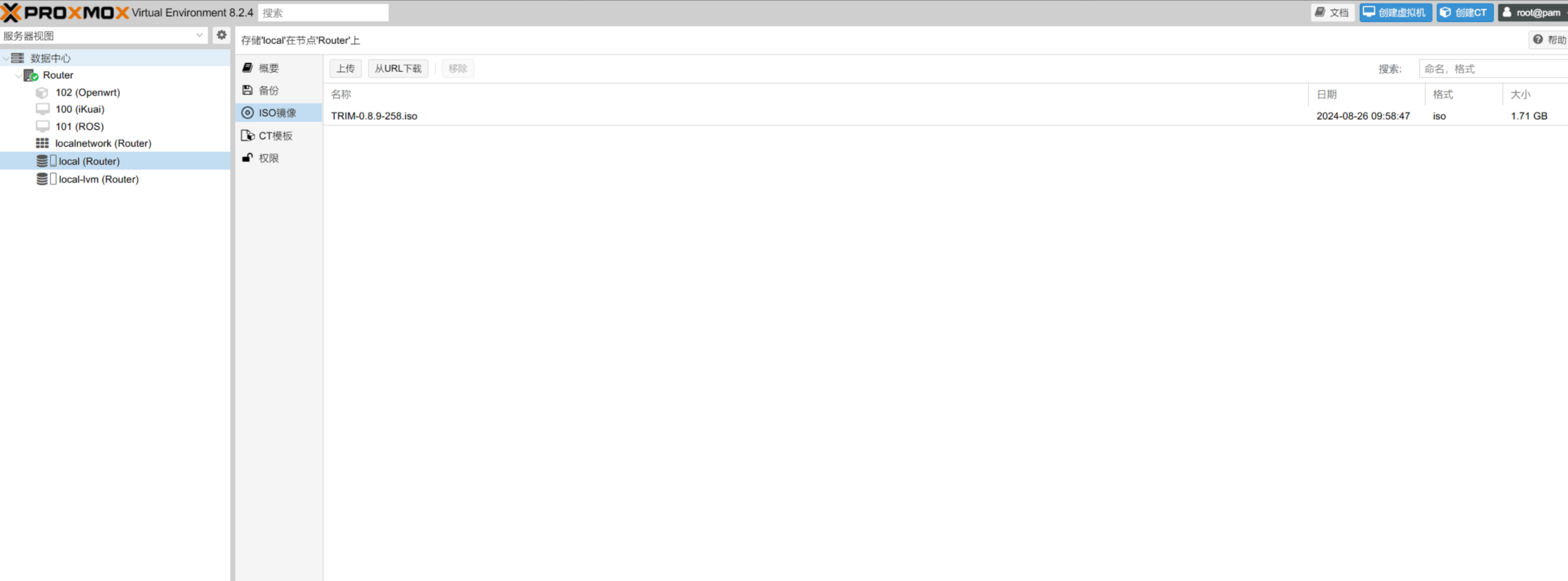
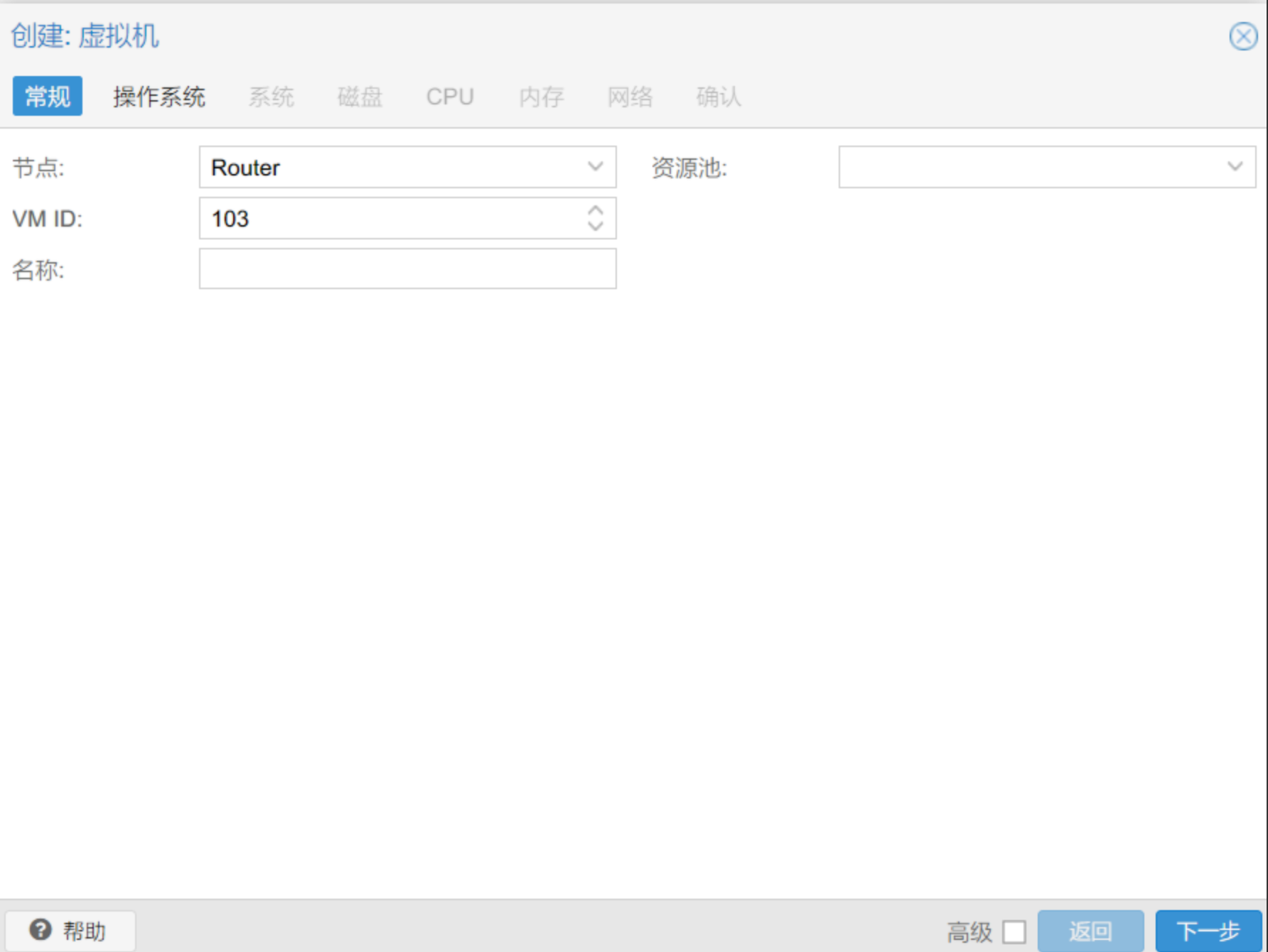
点击右上角 创建虚拟机,名称输入需要的虚拟机名称,选择刚刚上传的镜像。
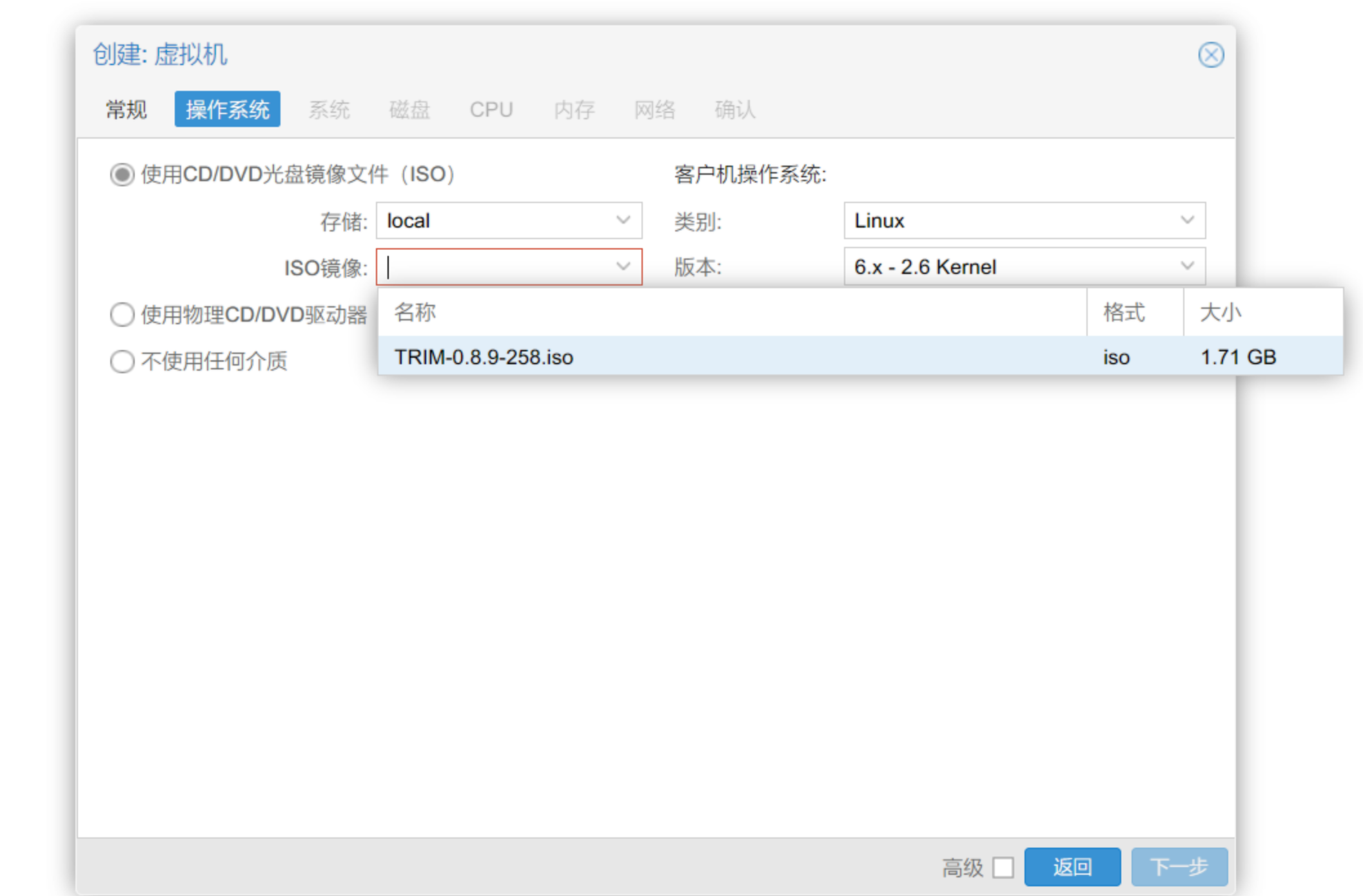
系统这一步可以选择默认即可。
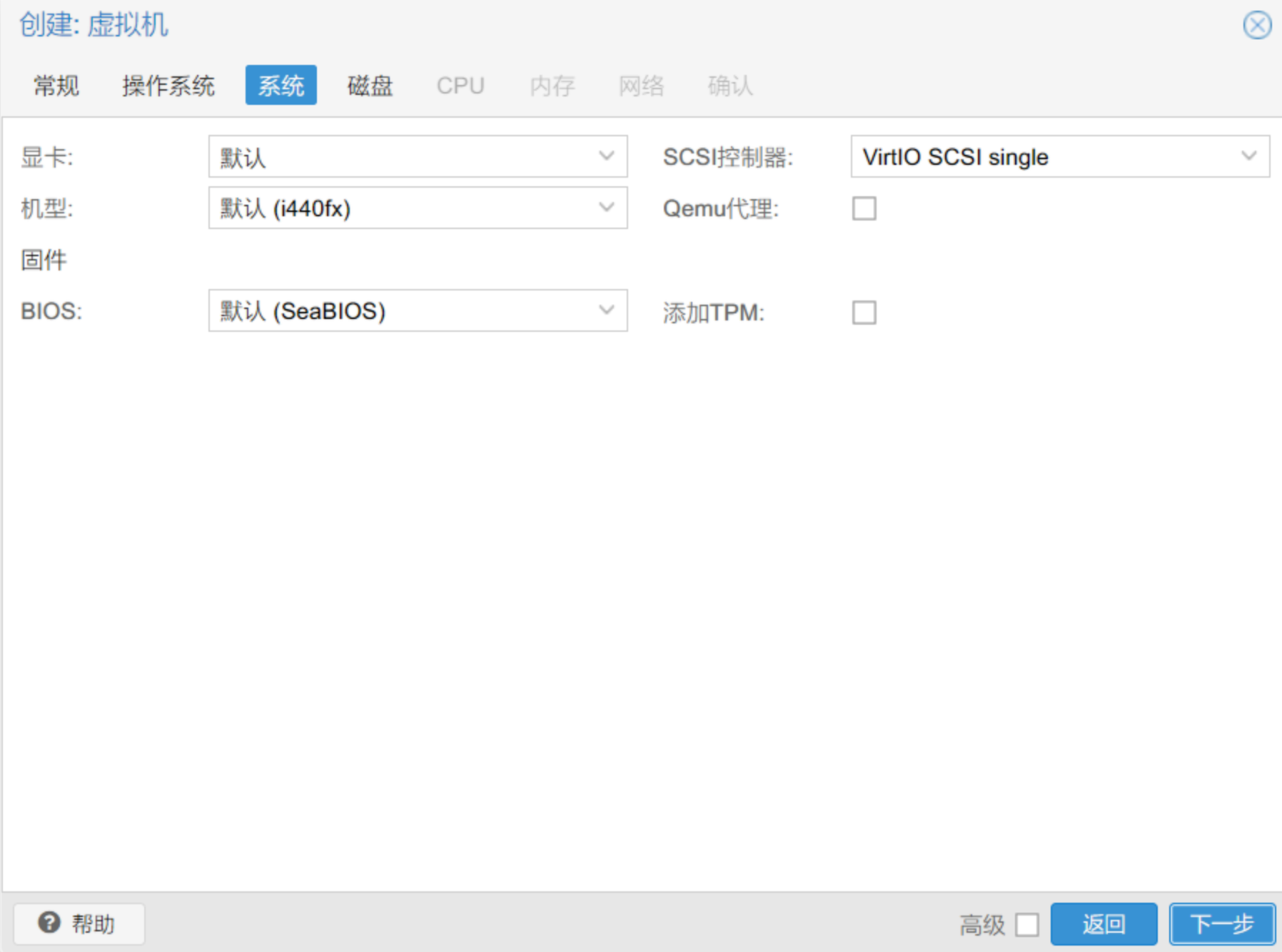
下一步设置 磁盘,输入大小(可以根据剩余可以分配的大小自定义)。
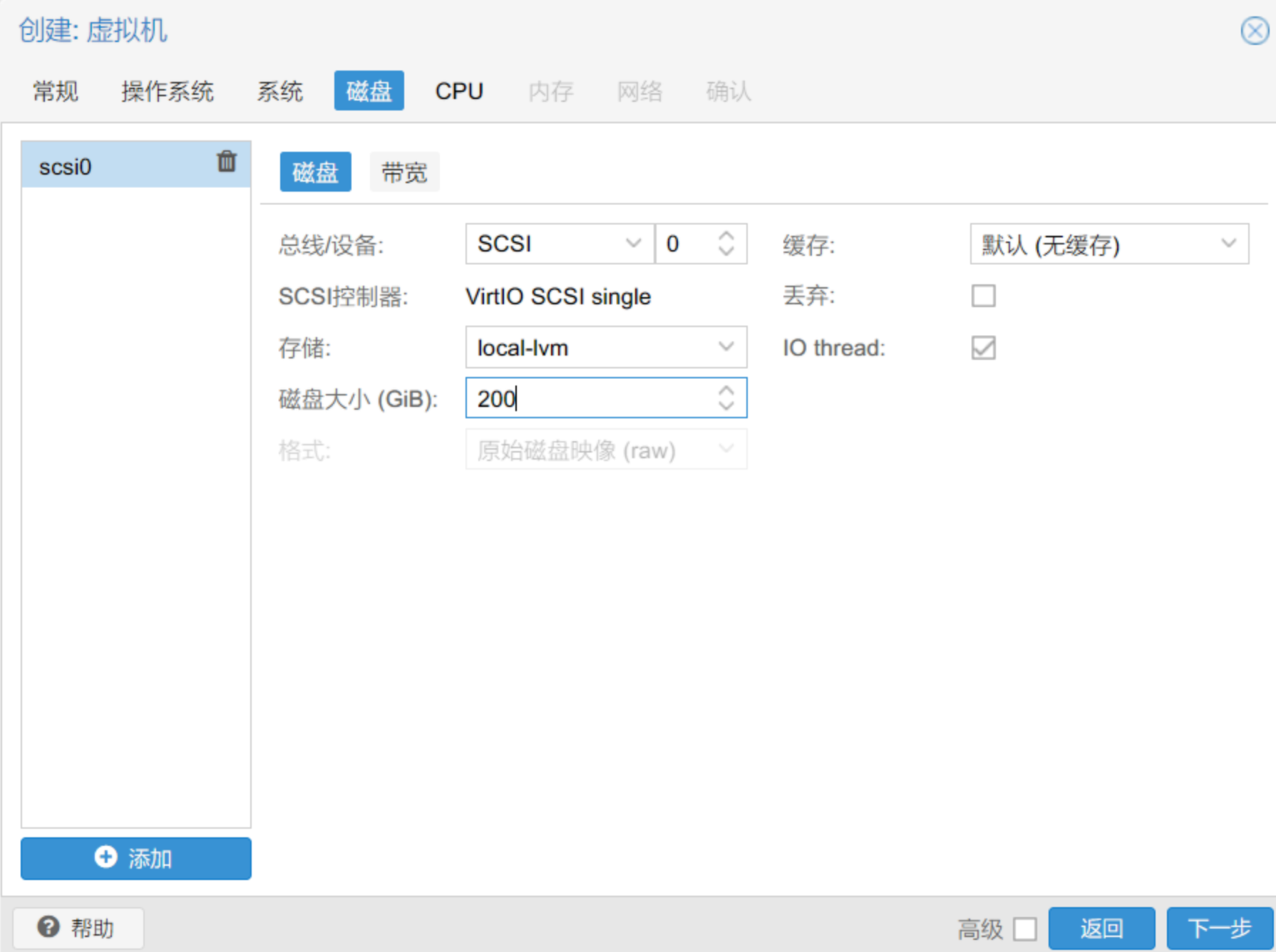
下一步设置 CPU,分配多少核心根据宿主机自定义,建议至少2核 。类别建议滑动到最下方选择 host ,只有这个是 PVE 虚拟化对 CPU 性能影响最小的(损耗最小)。
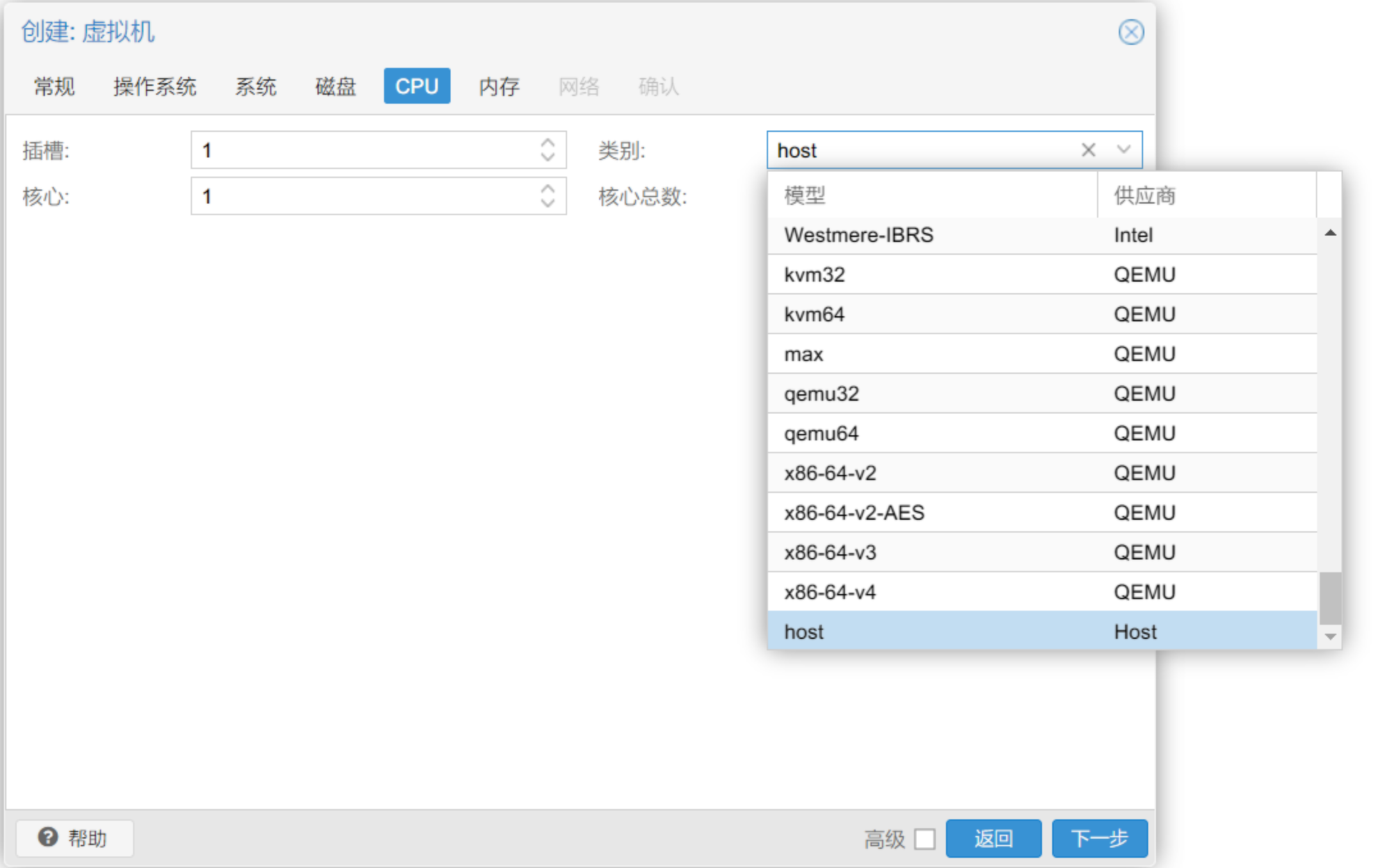
下一步设置 内存,根据宿主机内存大小按需分配,建议2G起。
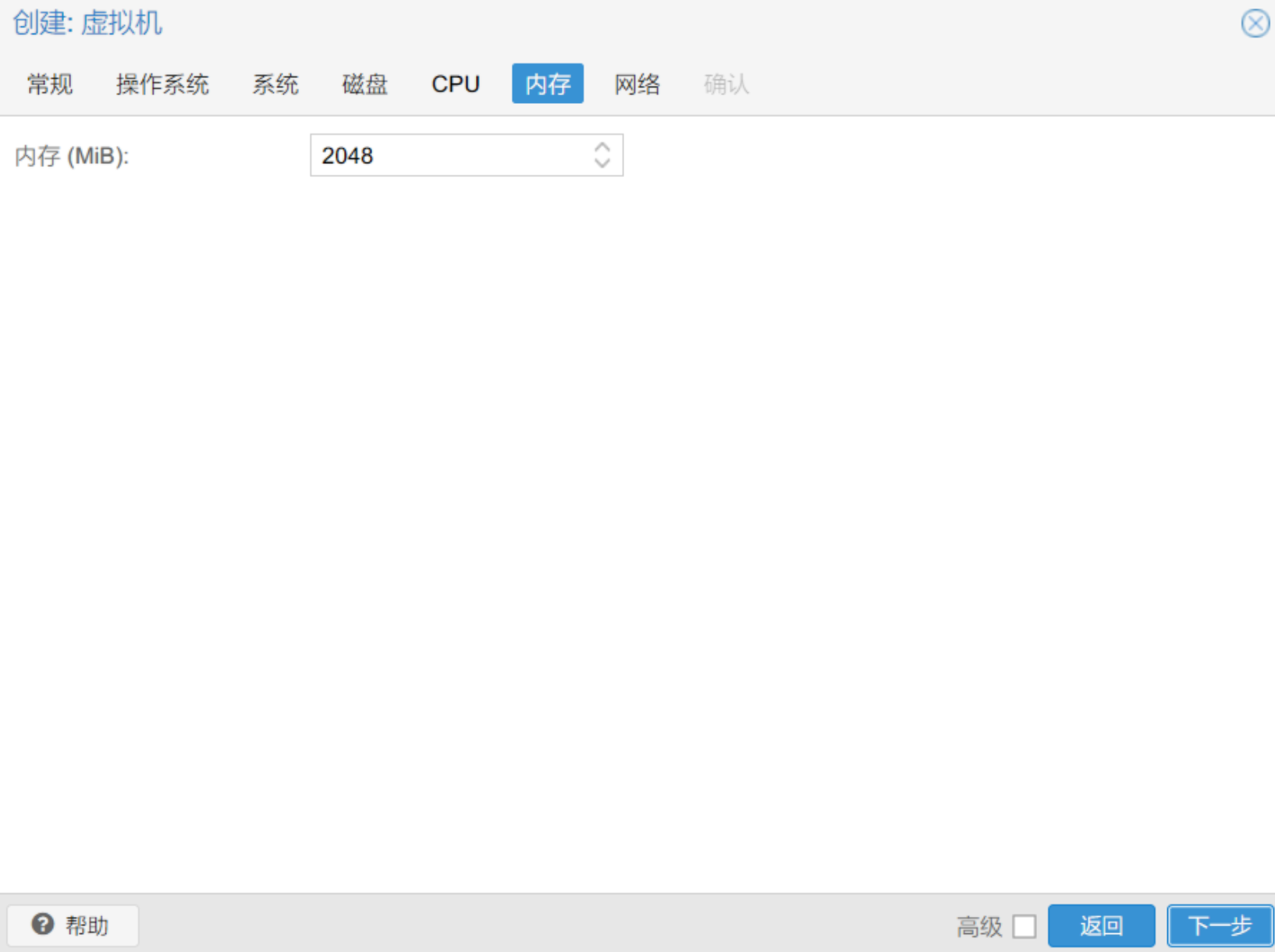
下一步设置 网络,防火墙取消勾选。
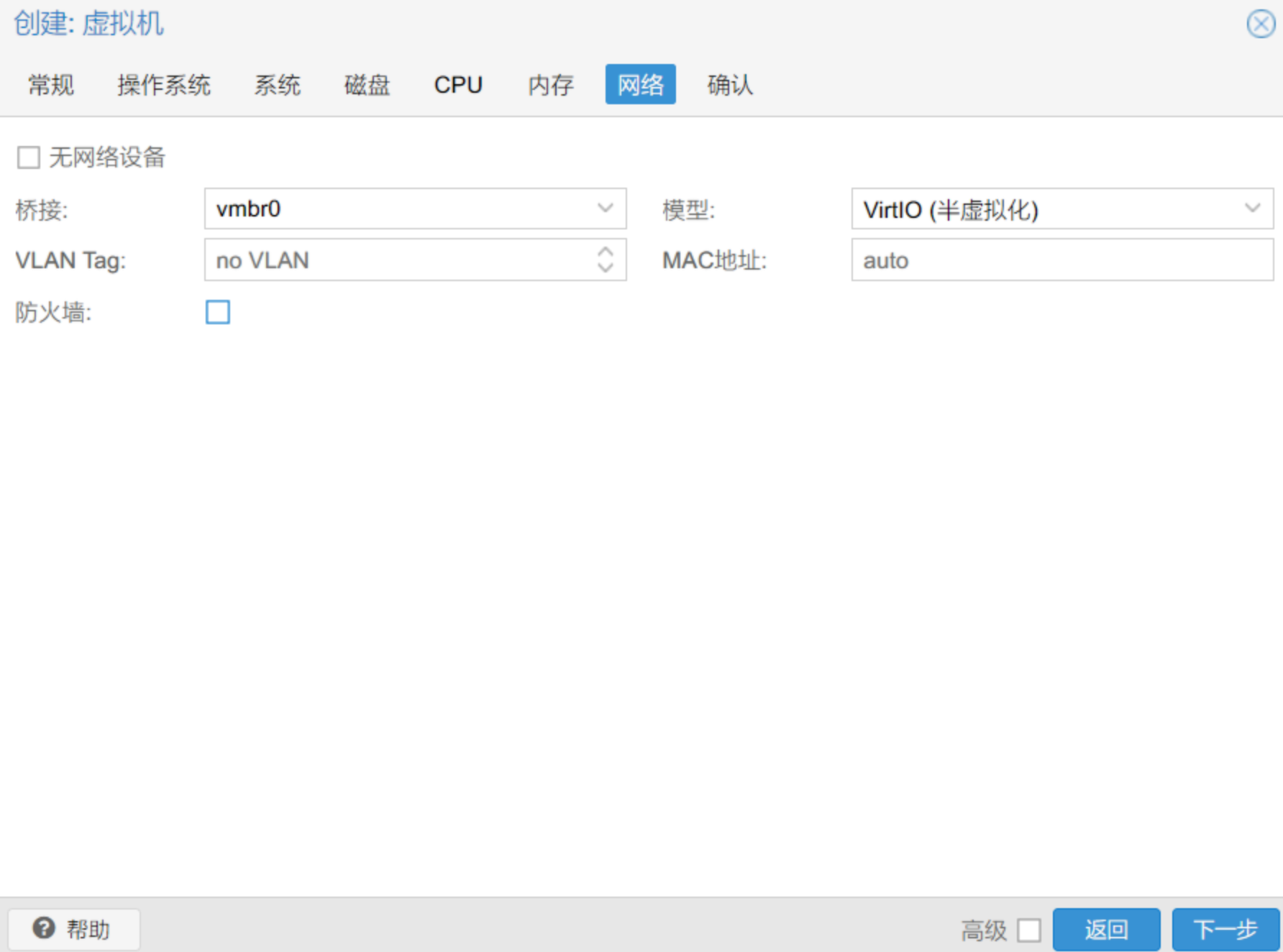
最终确认。
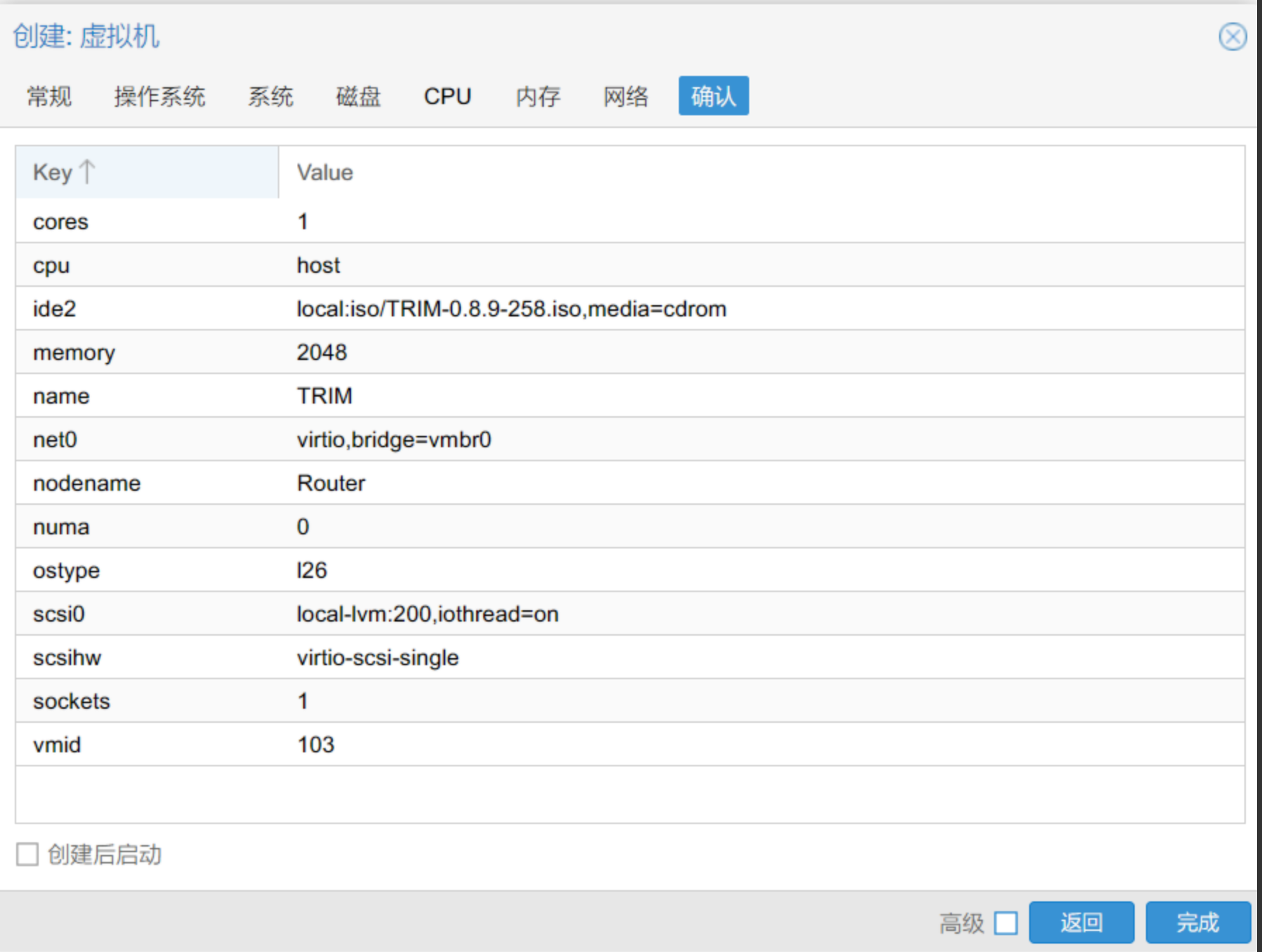
2. PVE 上安装 fnOS
创建好后,选中刚刚创建的虚拟机,点控制台,点右方窗口的启动 Start Now。
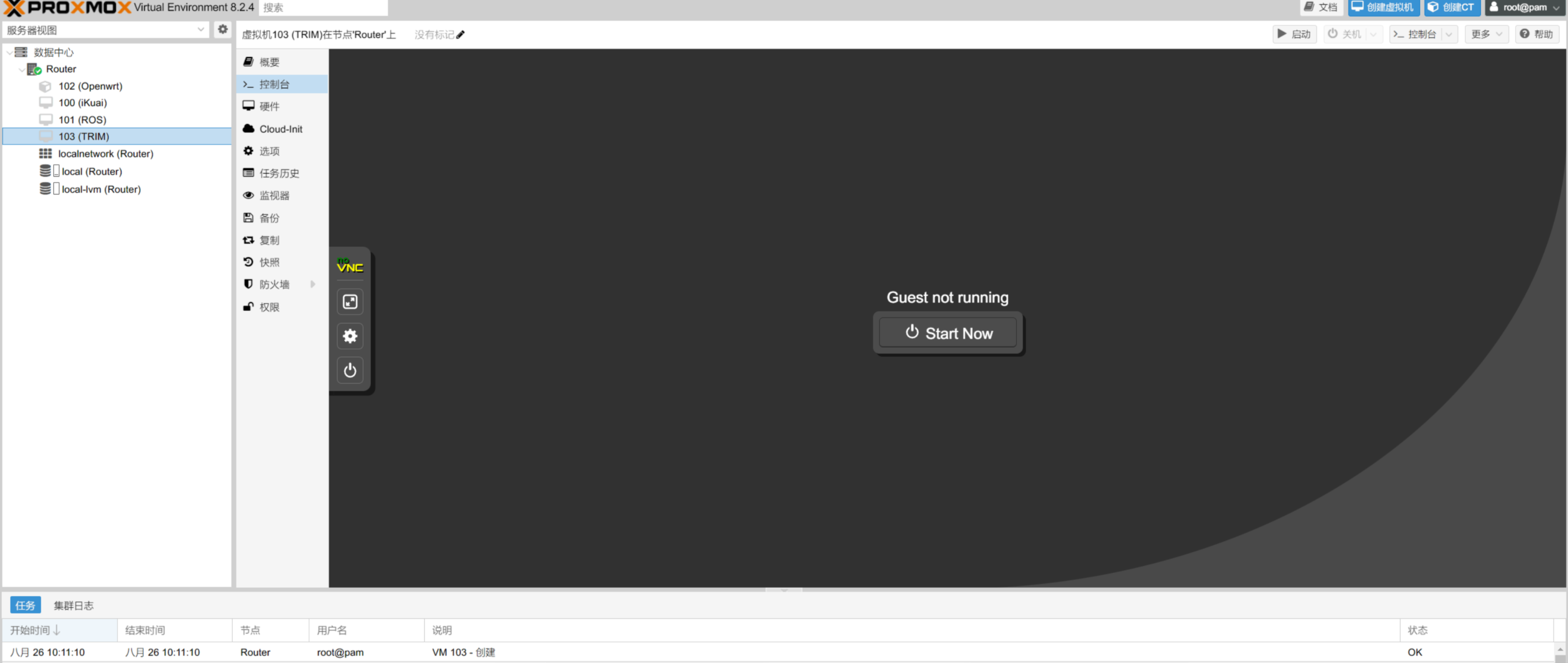
启动等待几秒之后,会进入飞牛私有云 fnOS 安装界面。
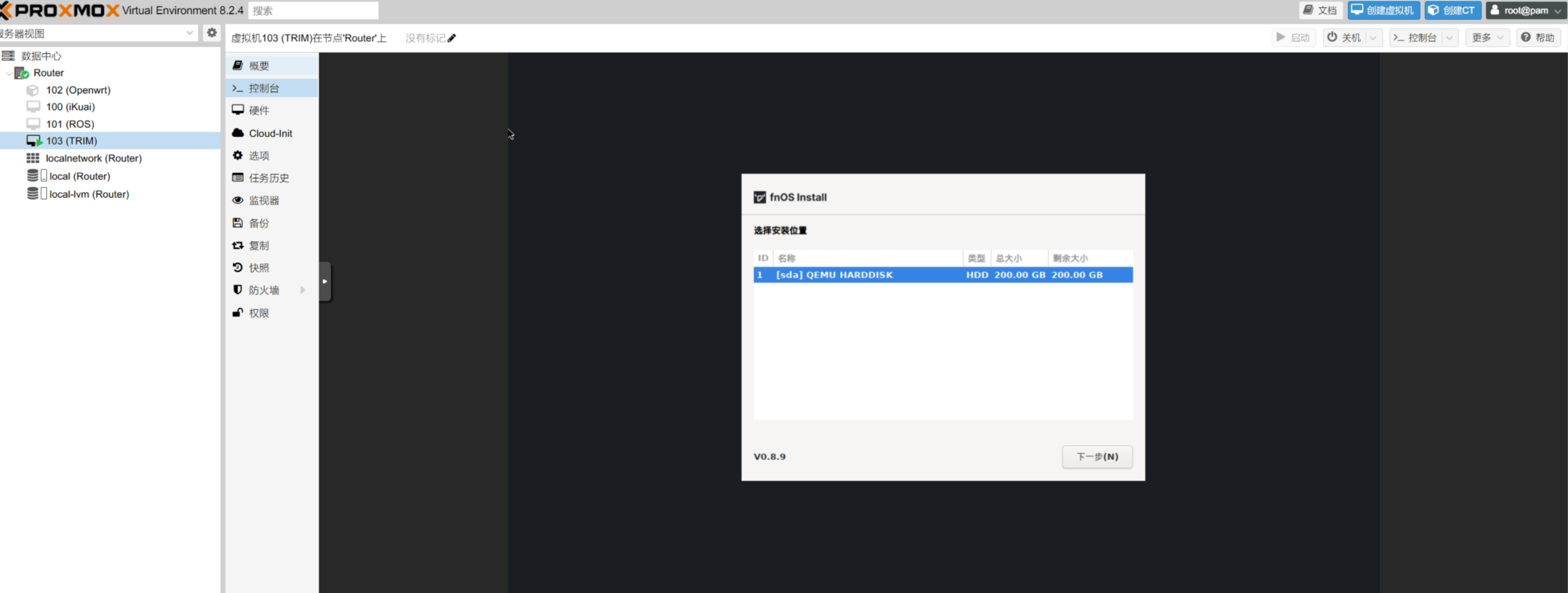
选择刚刚分配的磁盘当作系统盘,点击 下一步。
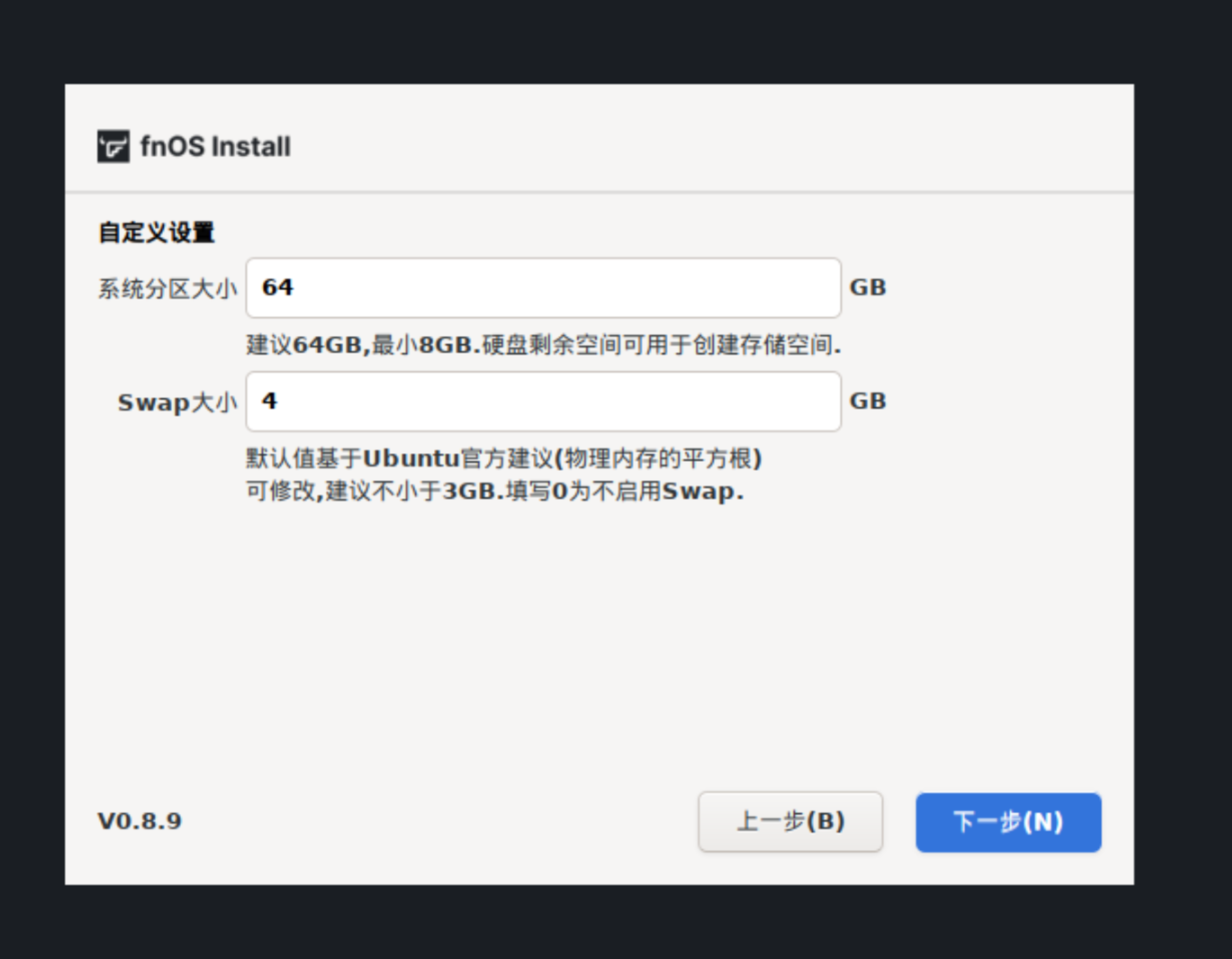
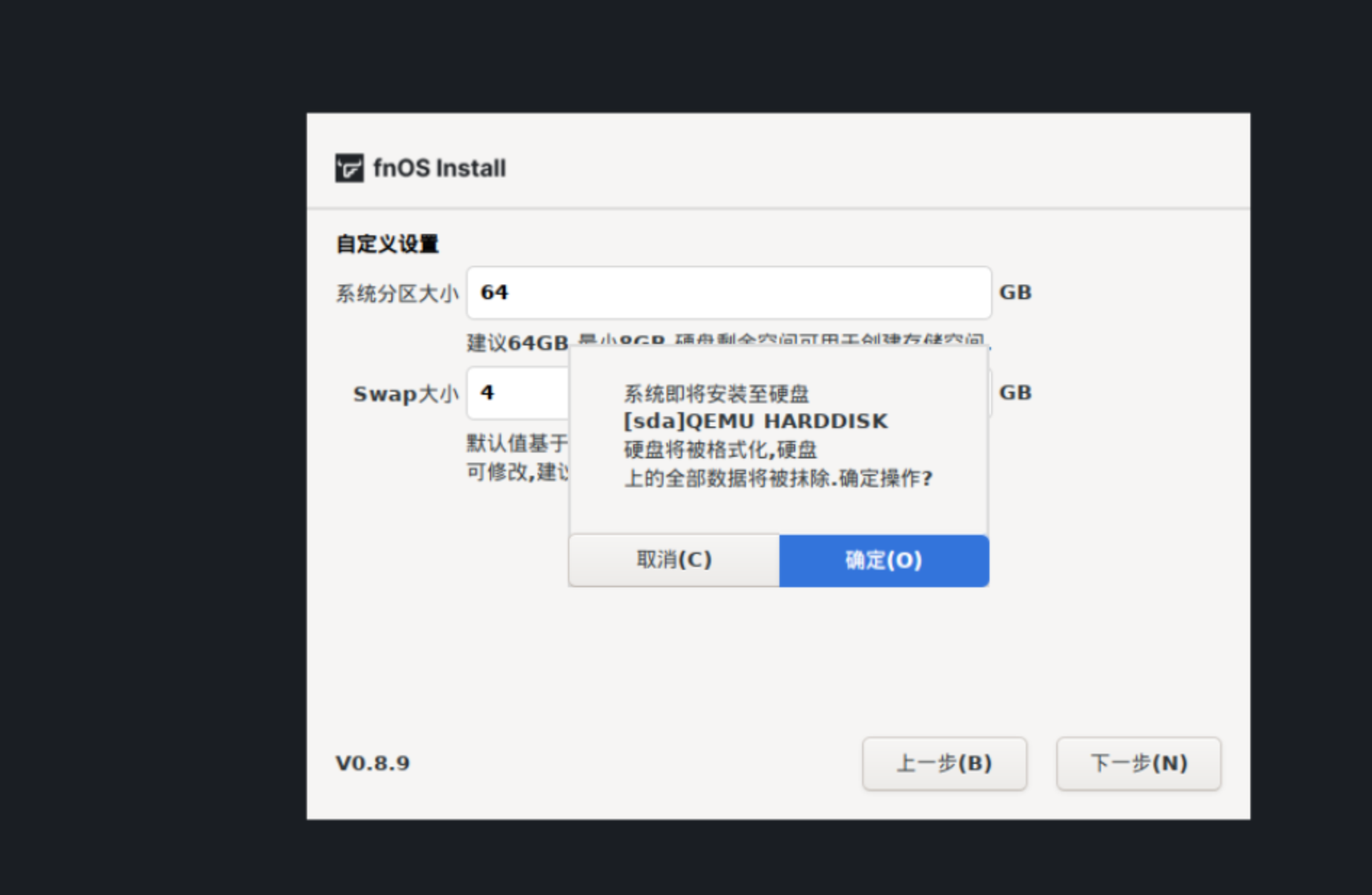
确认之后进入安装流程,等待系统安装完成。
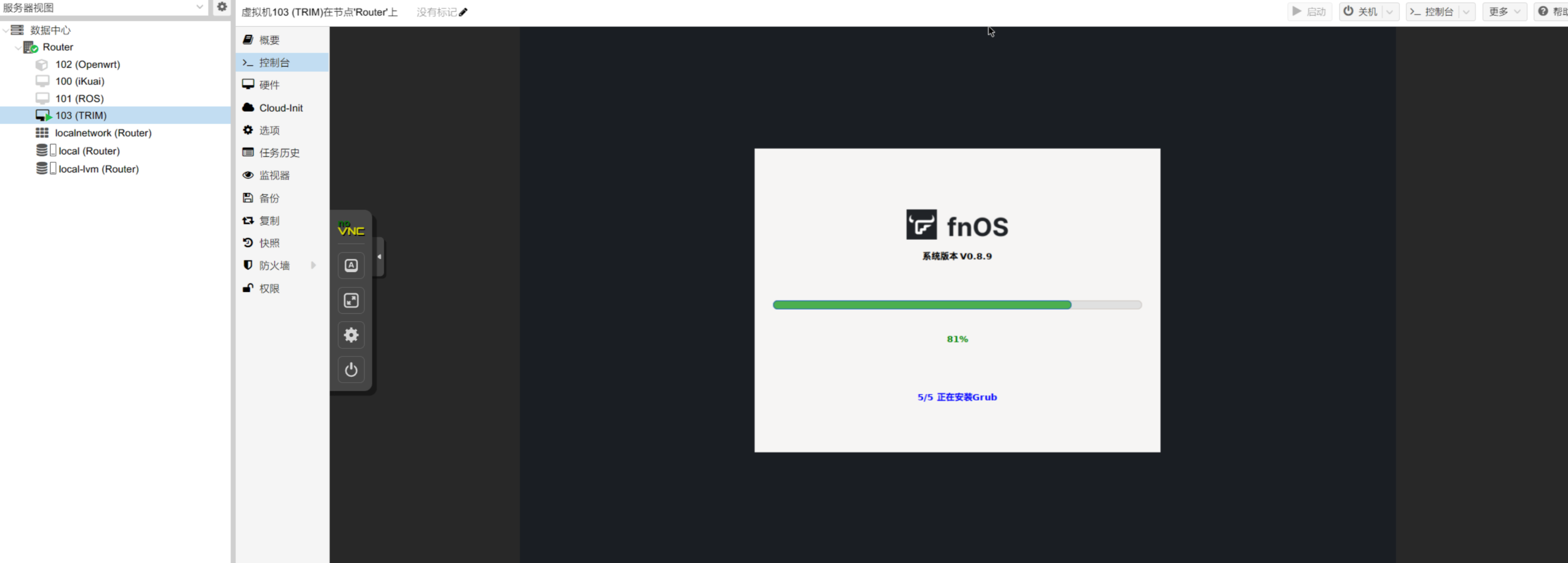
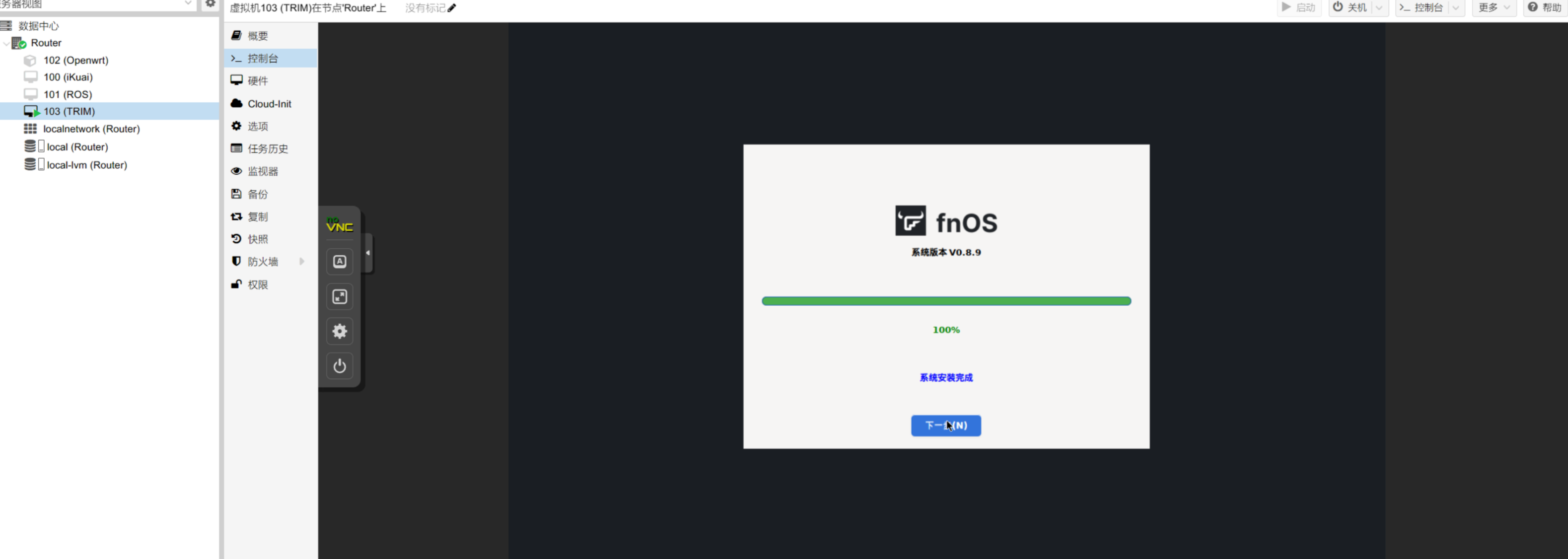
保存之后,会自动重启到装好的飞牛 fnOS 系统。
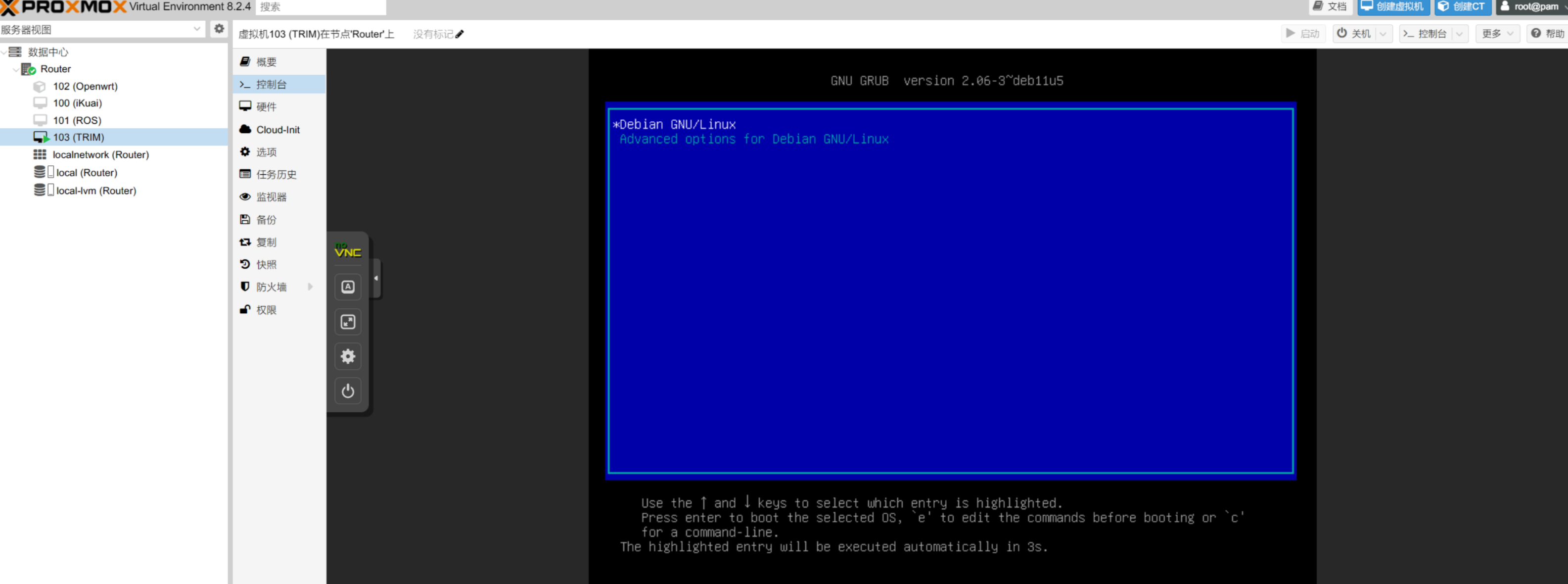
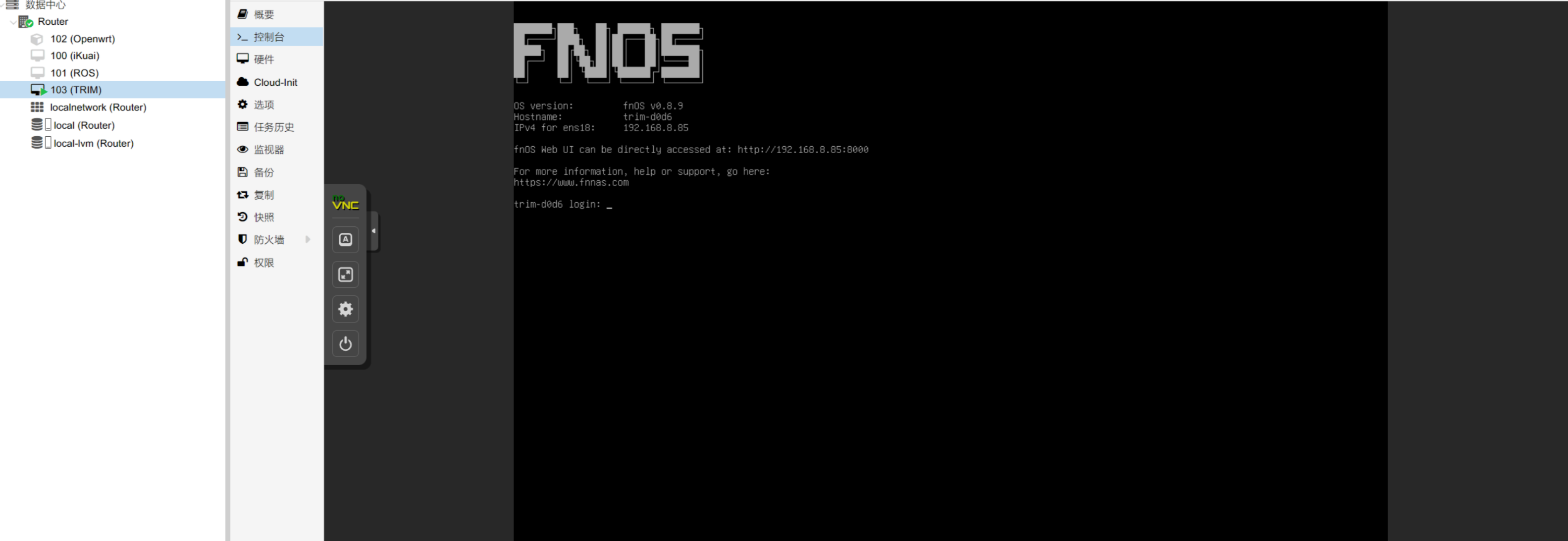
至此,已经完成了飞牛私有云 fnOS 系统在虚拟机的安装,已经可以前往网页端输入 IP 地址登录。
可以多做一步,安装完成之后,建议删除之前的安装 iso 镜像文件,选中点 移除 即可。
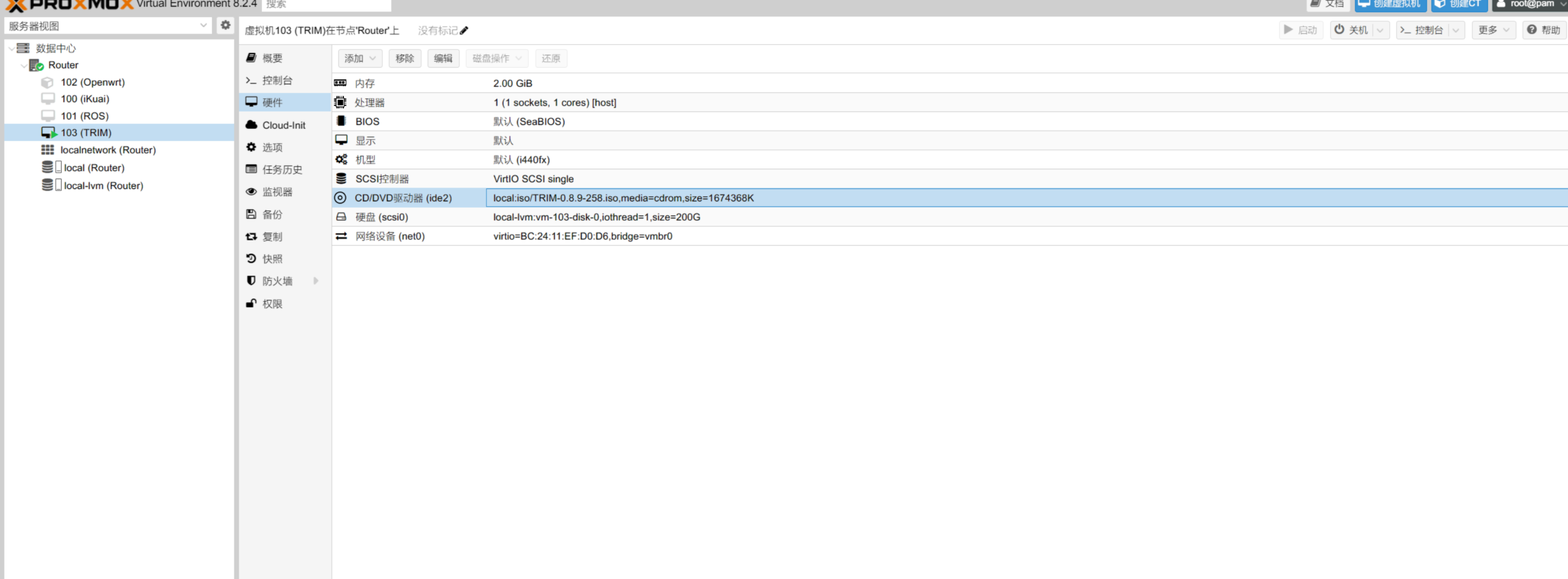
本文由admin于2025-03-23发表在信息视界(H266.VIP),如有疑问,请联系我们。
本文链接:https://v.h266.vip/post/2122.html
上一篇
下一篇